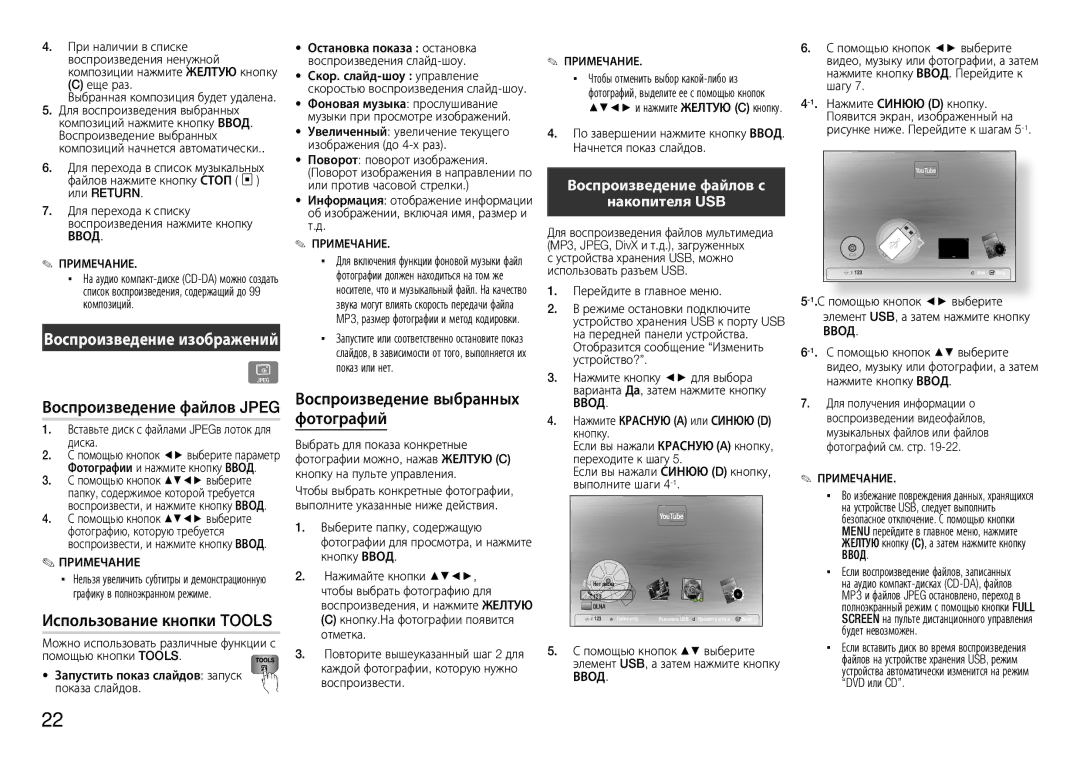4. | При наличии в списке | • | Остановка показа : остановка |
| воспроизведения ненужной | • | воспроизведения |
| композиции нажмите ЖЕЛТУЮ кнопку | Скор. | |
| (C) еще раз. |
| скоростью воспроизведения |
5. | Выбранная композиция будет удалена. | • | Фоновая музыка: прослушивание |
Для воспроизведения выбранных | |||
| композиций нажмите кнопку ВВОД. | • | музыки при просмотре изображений. |
| Воспроизведение выбранных | Увеличенный: увеличение текущего | |
| композиций начнется автоматически.. | • | изображения (до |
6. | Для перехода в список музыкальных | Поворот: поворот изображения. | |
| (Поворот изображения в направлении по | ||
| файлов нажмите кнопку СТОП ( ) | • | или против часовой стрелки.) |
7. | или RETURN. | Информация: отображение информации | |
Для перехода к списку |
| об изображении, включая имя, размер и | |
| воспроизведения нажмите кнопку |
| т.д. |
| ВВОД. | ✎ ПРИМЕЧАНИЕ. | |
✎ ПРИМЕЧАНИЕ. |
| ▪▪ Для включения функции фоновой музыки файл | |
| ▪▪ На аудио |
| фотографии должен находиться на том же |
| список воспроизведения, содержащий до 99 |
| носителе, что и музыкальный файл. На качество |
| композиций. |
| звука могут влиять скорость передачи файла |
Воспроизведение изображений |
| MP3, размер фотографии и метод кодировки. | |
| слайдов, в зависимости от того, выполняется их | ||
|
|
| ▪▪ Запустите или соответственно остановите показ |
| G |
| показ или нет. |
Воспроизведение файлов JPEG | Воспроизведение выбранных | ||
1. | Вставьте диск с файлами JPEGв лоток для | фотографий | |
2. | диска. | Выбрать для показа конкретные | |
С помощью кнопок ◄► выберите параметр | фотографии можно, нажав ЖЕЛТУЮ (C) | ||
3. | Фотографии и нажмите кнопку ВВОД. | кнопку на пульте управления. | |
С помощью кнопок ▲▼◄► выберите | |||
| папку, содержимое которой требуется | Чтобы выбрать конкретные фотографии, | |
4. | воспроизвести, и нажмите кнопку ВВОД. | выполните указанные ниже действия. | |
С помощью кнопок ▲▼◄► выберите | 1. | Выберите папку, содержащую | |
| фотографию, которую требуется | ||
| воспроизвести, и нажмите кнопку ВВОД. |
| фотографии для просмотра, и нажмите |
✎ ПРИМЕЧАНИЕ | 2. | кнопку ВВОД. | |
| ▪▪ Нельзя увеличить субтитры и демонстрационную | Нажимайте кнопки ▲▼◄►, | |
| графику в полноэкранном режиме. |
| чтобы выбрать фотографию для |
Использование кнопки TOOLS |
| воспроизведения, и нажмите ЖЕЛТУЮ | |
| (C) кнопку.На фотографии появится | ||
Можно использовать различные функции с |
| отметка. | |
помощью кнопки TOOLS. | 3. Повторите вышеуказанный шаг 2 для | ||
• | Запустить показ слайдов: запуск |
| каждой фотографии, которую нужно |
| показа слайдов. |
| воспроизвести. |
✎ПРИМЕЧАНИЕ.
▪▪ Чтобы отменить выбор
4.По завершении нажмите кнопку ВВОД. Начнется показ слайдов.
Воспроизведение файлов с
накопителя USB
Для воспроизведения файлов мультимедиа (MP3, JPEG, DivX и т.д.), загруженных
с устройства хранения USB, можно использовать разъем USB.
1. | Перейдите в главное меню. | |
2. | В режиме остановки подключите | |
| устройство хранения USB к порту USB | |
| на передней панели устройства. | |
| Отобразится сообщение “Изменить | |
3. | устройство?”. |
|
Нажмите кнопку ◄► для выбора | ||
| варианта Да, затем нажмите кнопку | |
4. | ВВОД. |
|
Нажмите КРАСНУЮ (A) или СИНЮЮ (D) | ||
| кнопку. |
|
| Если вы нажали КРАСНУЮ (A) кнопку, | |
| переходите к шагу 5. | |
| Если вы нажали СИНЮЮ (D) кнопку, | |
| выполните шаги | |
|
| YouTube |
| Нет диска |
|
| 123 |
|
| DLNA |
|
| 123 a Смена устр. | c Извлеките USB dПросмотр |
5. | С помощью кнопок ▲▼ выберите | |
| элемент USB, а затем нажмите кнопку | |
| ВВОД. |
|
6. С помощью кнопок ◄► выберите видео, музыку или фотографии, а затем нажмите кнопку ВВОД. Перейдите к шагу 7.
| YouTube |
123 | dдом "Ввод |
7.Для получения информации о воспроизведении видеофайлов, музыкальных файлов или файлов фотографий см. стр.
✎ПРИМЕЧАНИЕ.
▪▪ Во избежание повреждения данных, хранящихся на устройстве USB, следует выполнить безопасное отключение. С помощью кнопки MENU перейдите в главное меню, нажмите ЖЕЛТУЮ кнопку (C), а затем нажмите кнопку ВВОД.
▪▪ Если воспроизведение файлов, записанных на аудио
▪▪ Если вставить диск во время воспроизведения файлов на устройстве хранения USB, режим устройства автоматически изменится на режим “DVD или CD”.
22